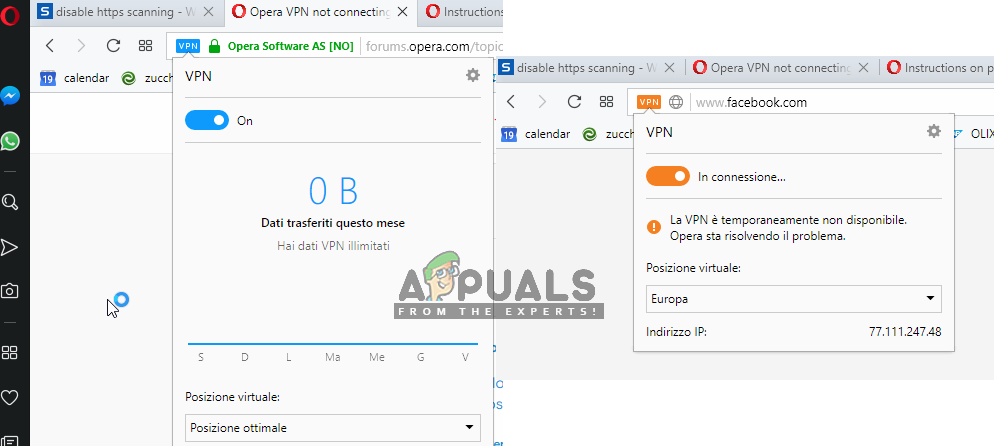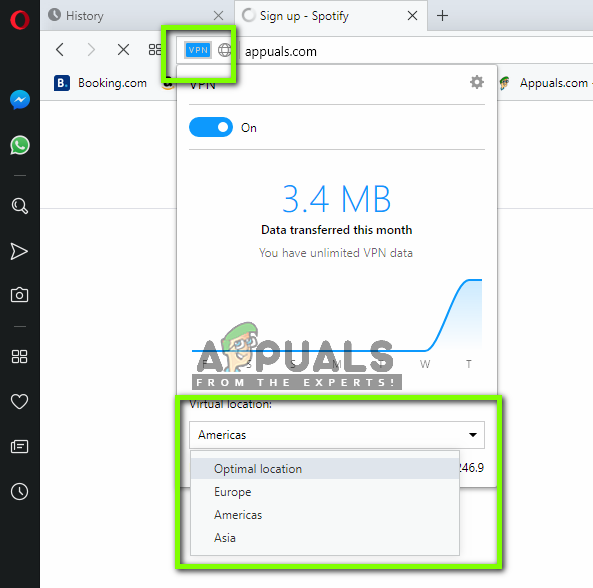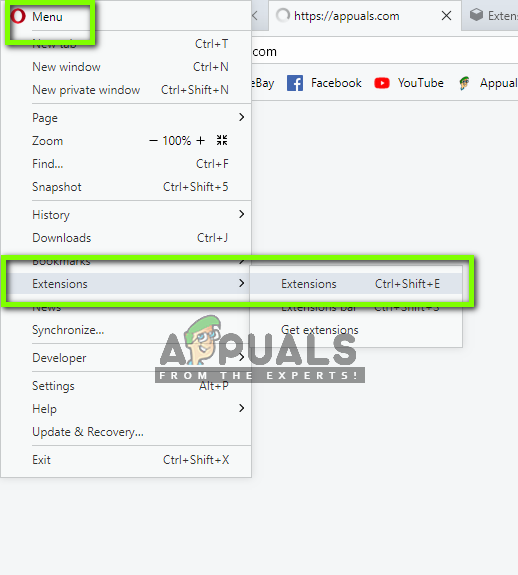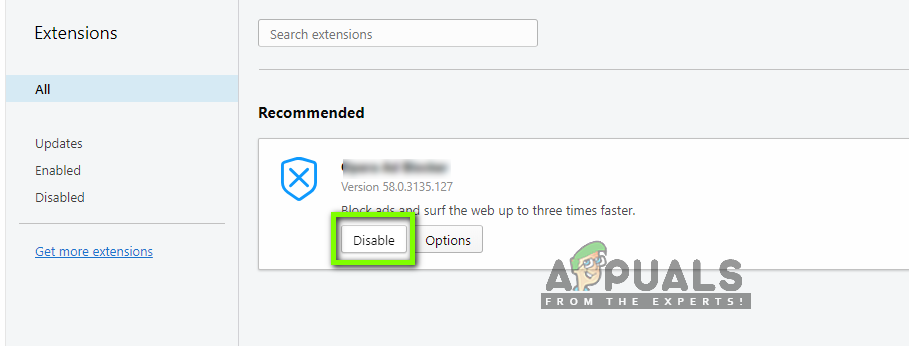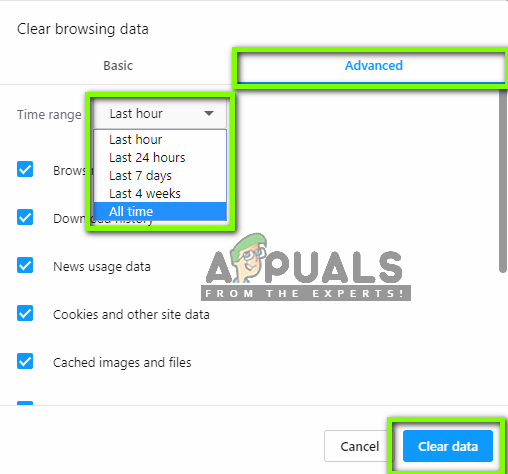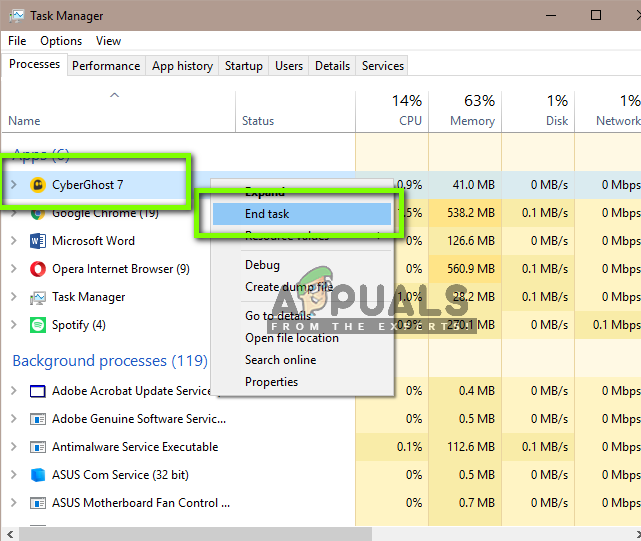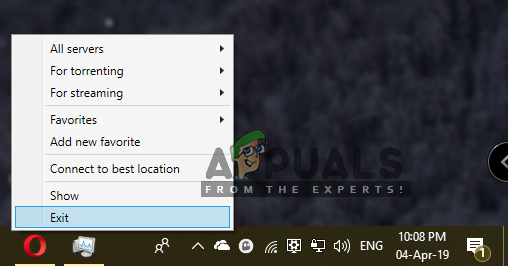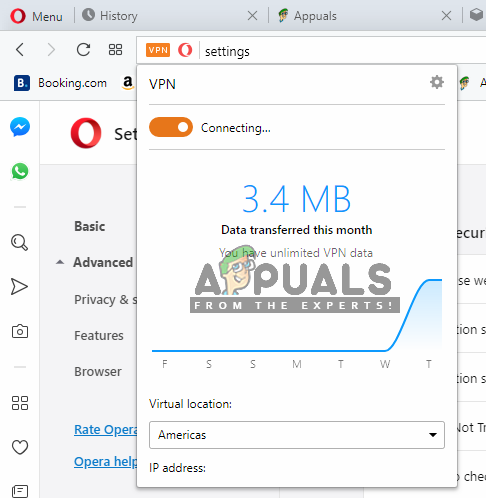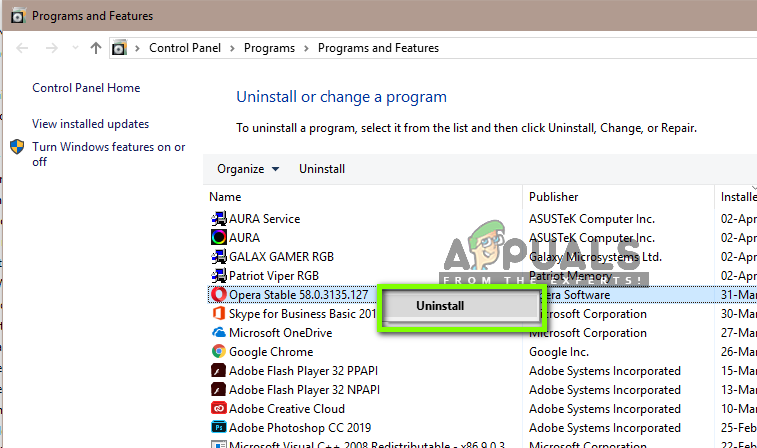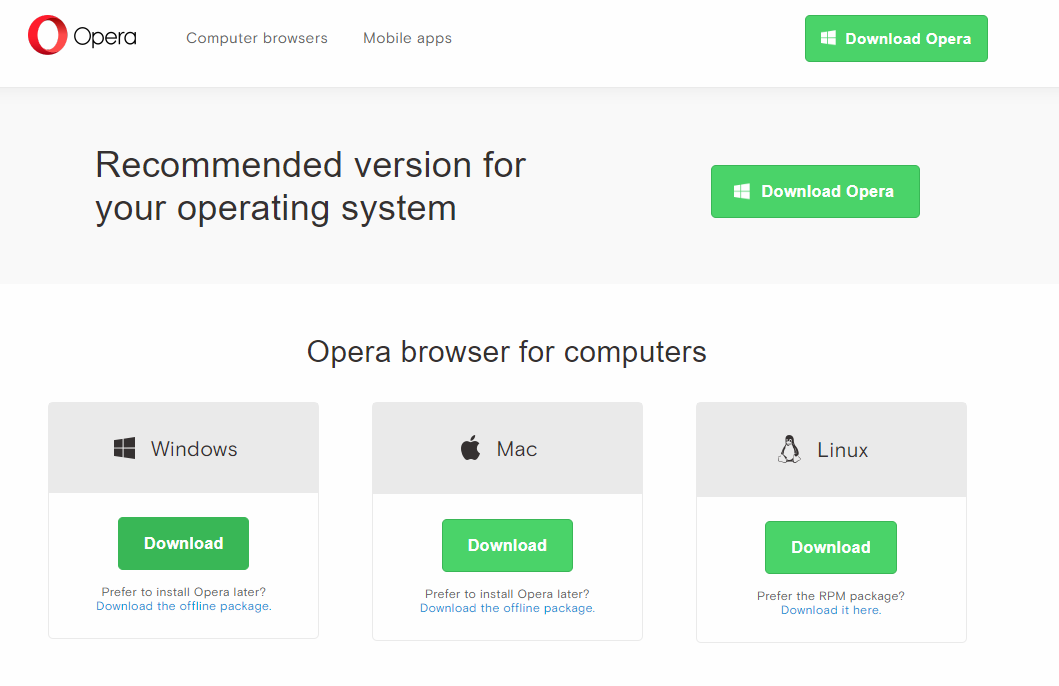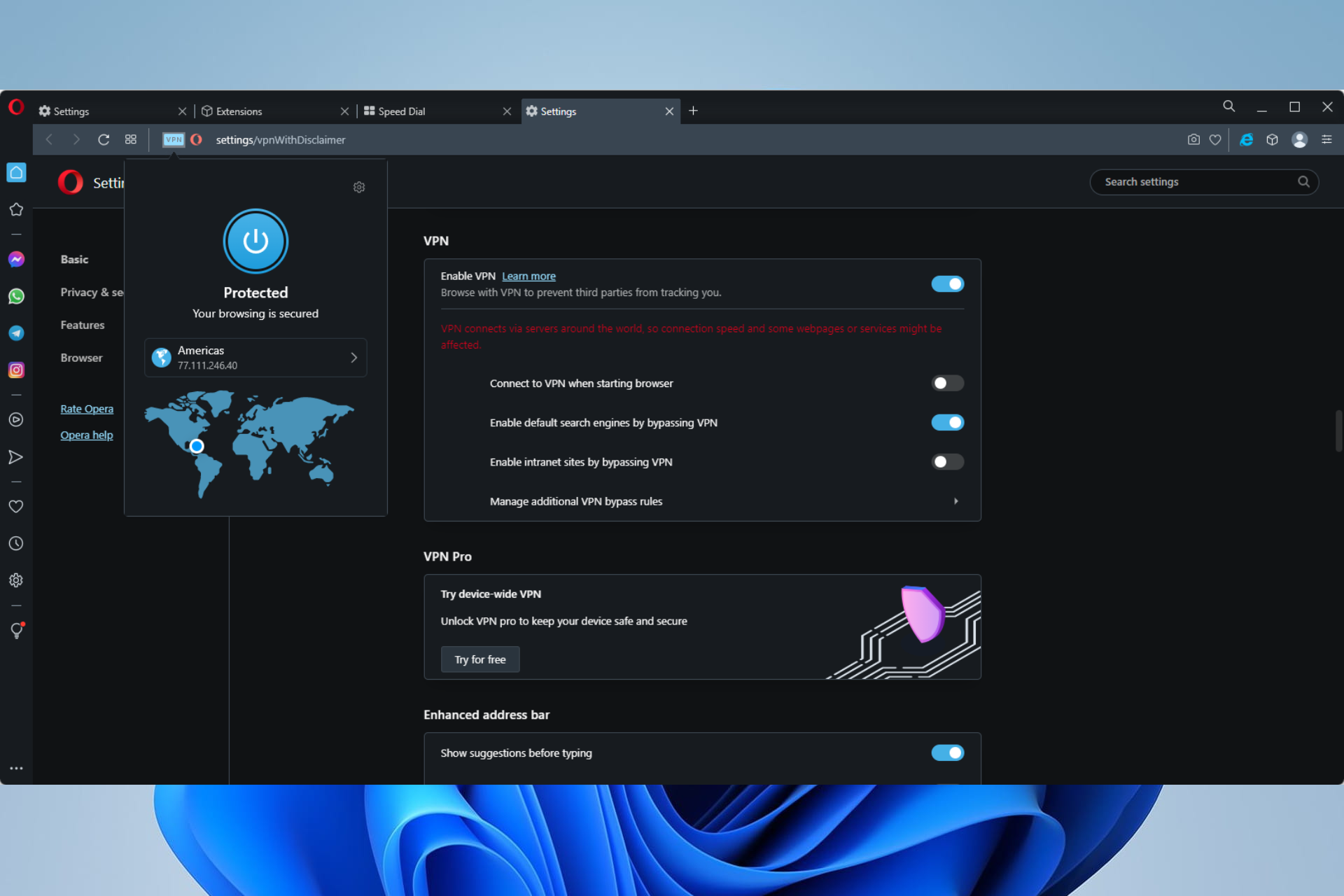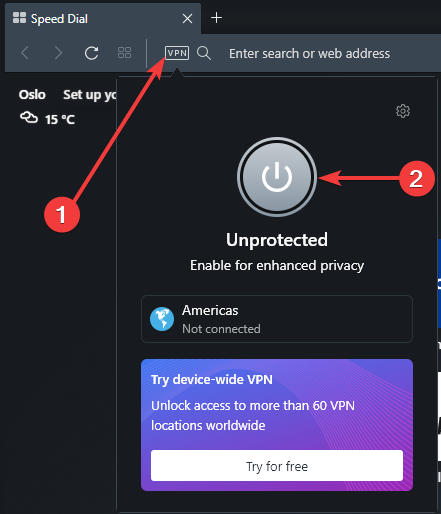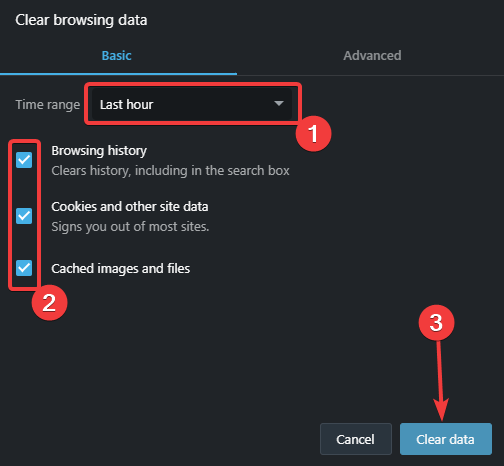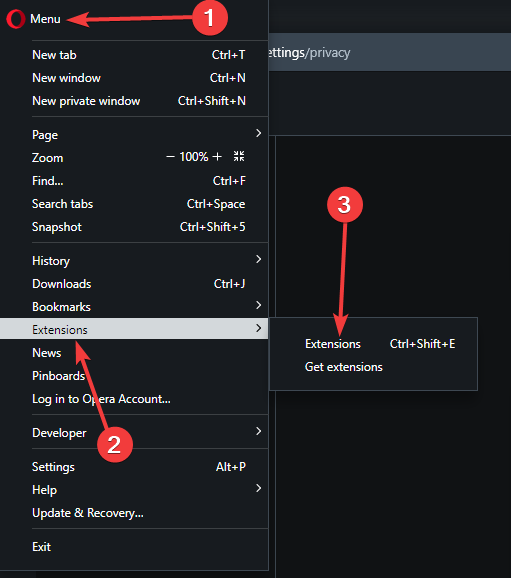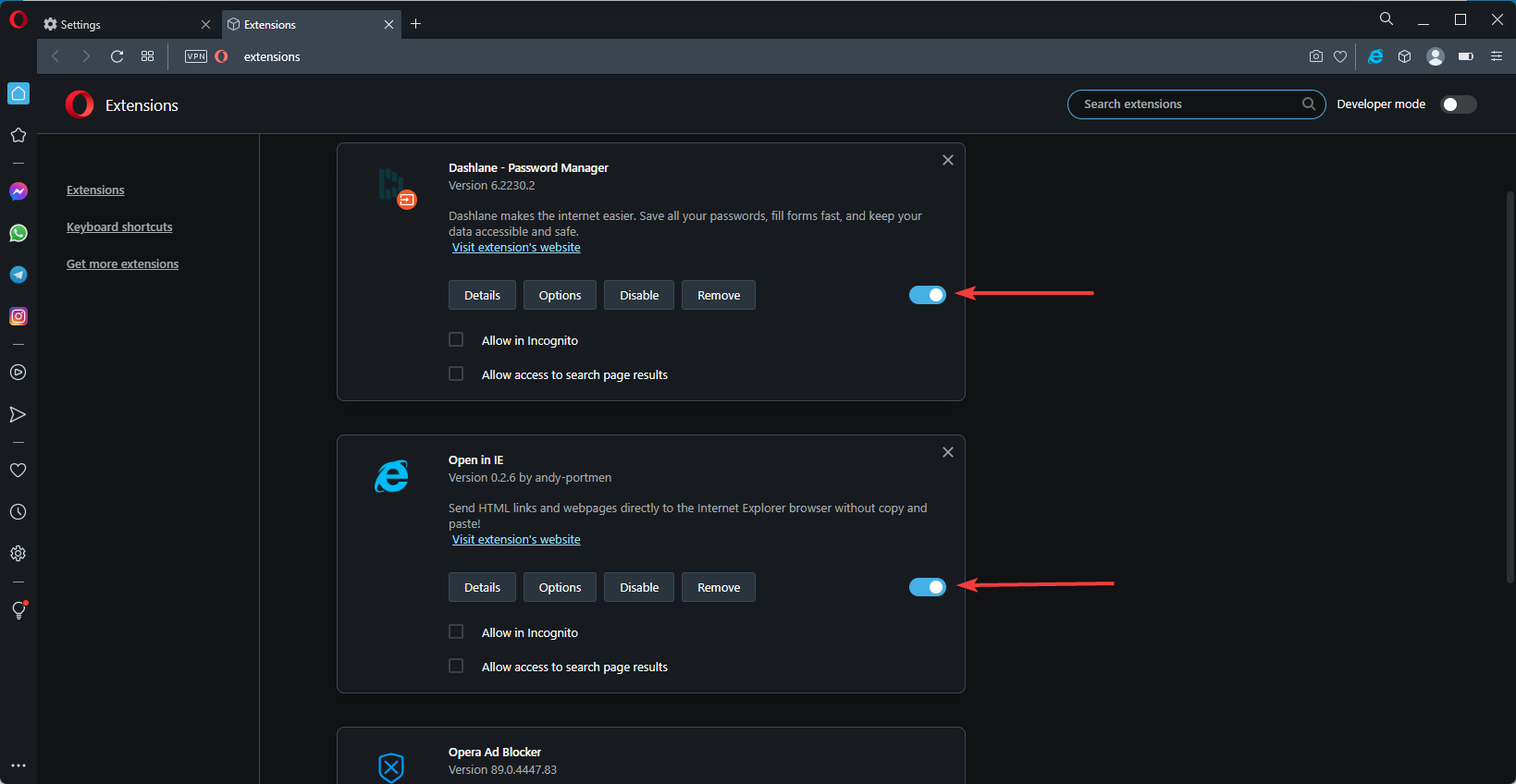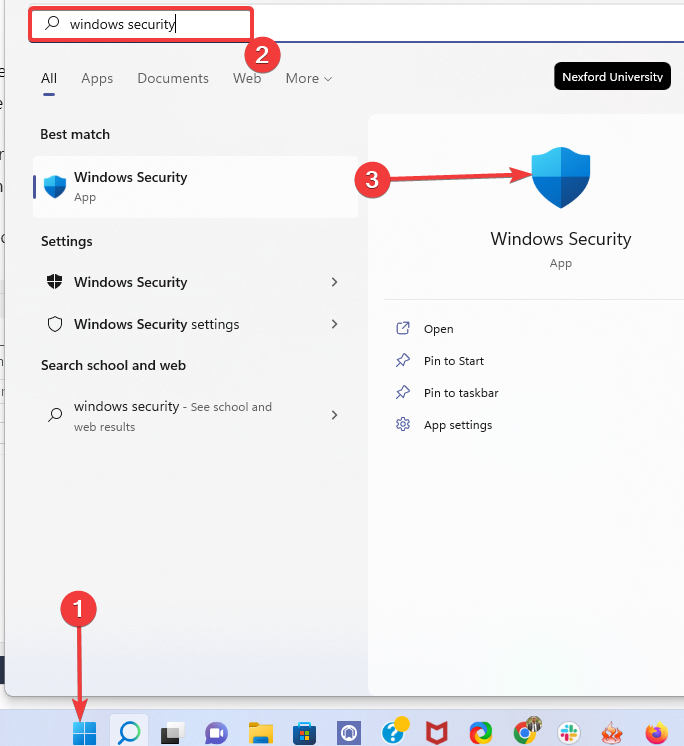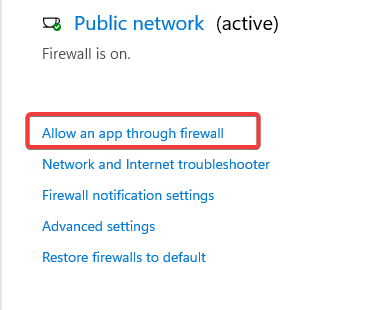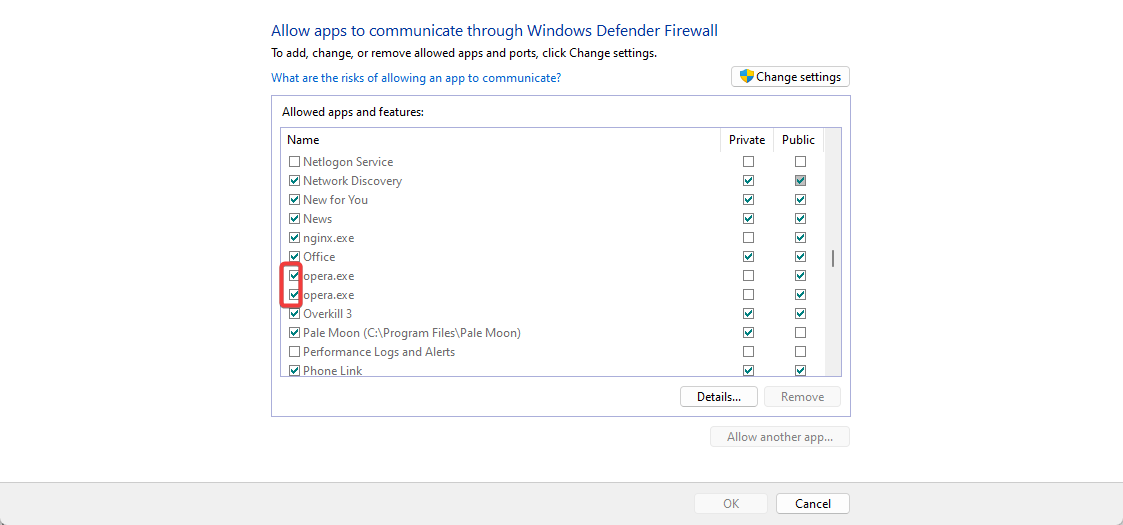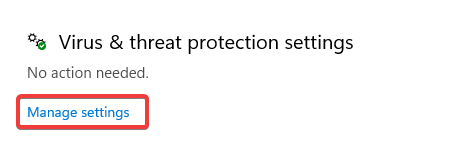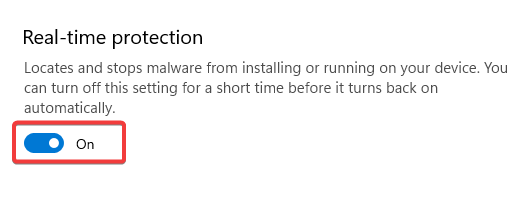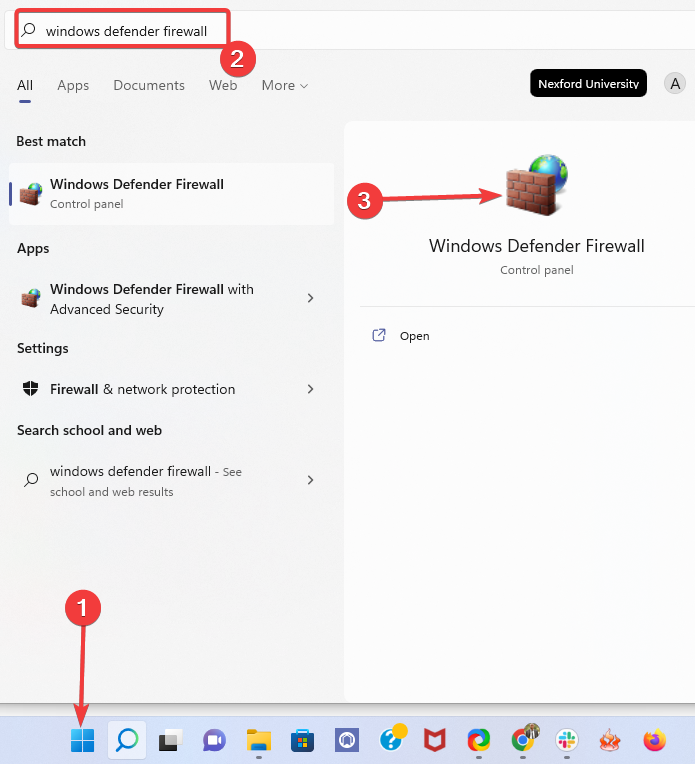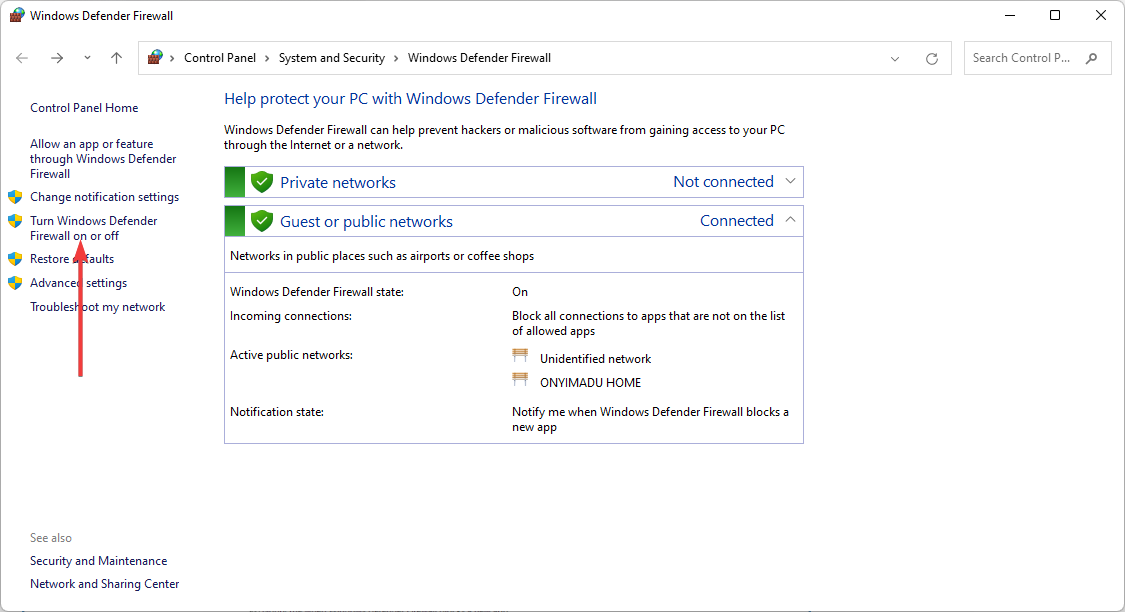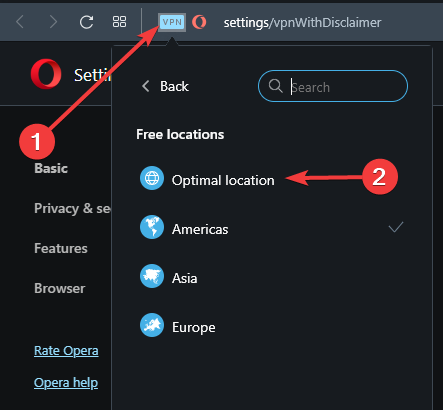Fix: Opera VPN fungerer ikke
Genstart operabrowseren, og prøv at bruge VPN igen. Hvis du stadig ikke har nogen forbindelse, skal du slukke for VPN og tænde den igen. Sådan gør du det:
Opera vpn fungerer ikke – hvordan man løser?
I denne vejledning lærer du at løse problemer forbundet med opera’s indbyggede VPN.
Læs nedenfor for at lære om, hvordan man:
- Fejlfinding af VPN -forbindelsesproblemer
- Fejlfinding af operabrowserproblemer
- Fix Opera VPN -fejl
Hurtig resume
Du ved, at Opera VPN ikke fungerer korrekt, hvis du støder på følgende meddelelser. ‘Utilgængelig at oprette forbindelse til Opera Server,’ ‘VPN er midlertidigt utilgængelig, opera arbejder på problemet,’ Eller du sidder fast i forbindelsesstadiet. Her er hvad man skal gøre for at få opera VPN til at arbejde igen.
Anbefalede: Tjek vores guide til de bedste VPN’er, hvis du gerne vil vælge en anden VPN -indstilling.
Udover de mange forbindelsesproblemer er opera VPN generelt ikke så stor.
Det fungerer sjældent med at fjerne blokering af streamingsteder og har ret lave hastigheder.
Jeg anbefaler, at du skifter til Expressvpn Hvis du har brug for en hurtig VPN og fejlfri VPN, der også kan fjerne blokering af streamingsteder.
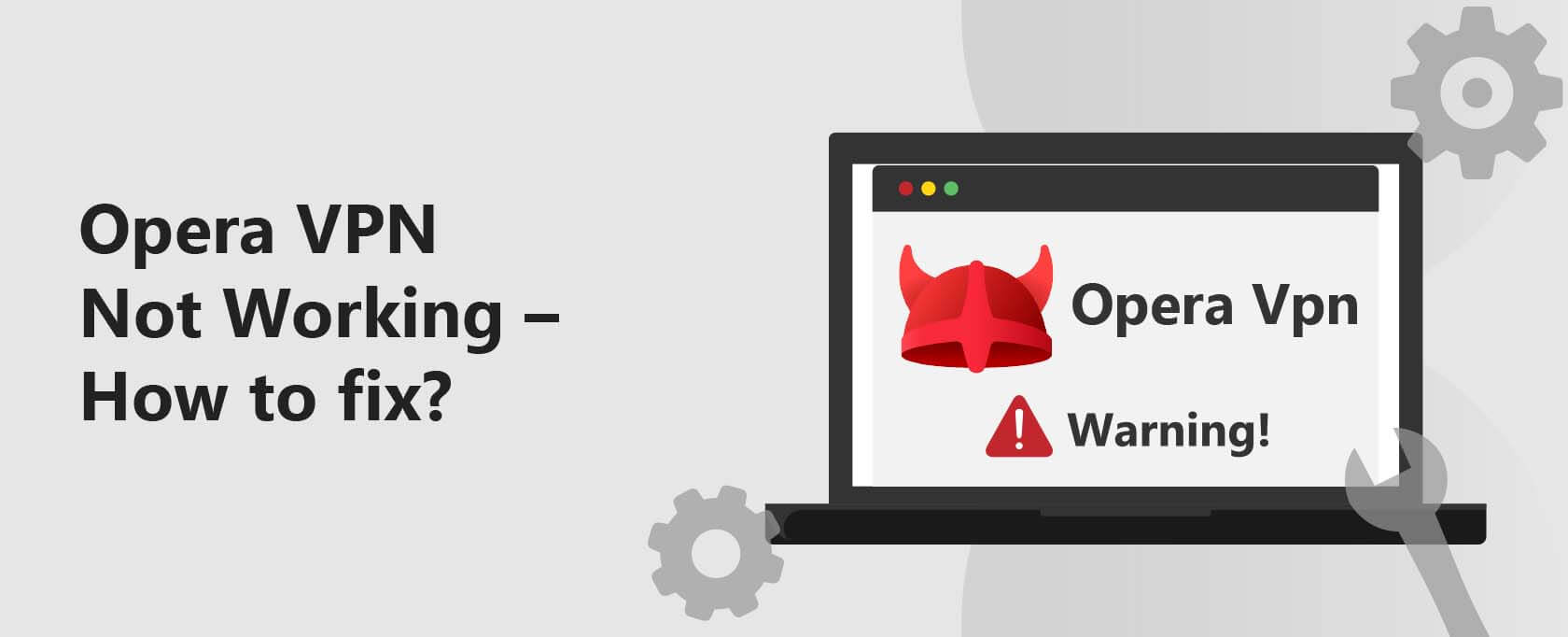
Kapitler
- Test din internetforbindelse
- Fejlfinding af operabrowserproblemer
- Pak op
Test din internetforbindelse
Disse enkle tip løser normalt de fleste problemer:
Test din internetforbindelse
Kontroller, om du har en fungerende internetforbindelse, før du bruger VPN -tjenesten. Brug operabrowseren og åbn dine populære sider uden VPN. Hvis du ikke kan få adgang til siderne, kan du prøve at få adgang til dem på andre browsere eller enheder. Hvis du ikke har nogen internetadgang:
- Genstart din router og dine enheder.
- Tilslut igen, tjek dine internetindstillinger og prøv igen.
- Kontakt din internetudbyder.
Hvis du har adgang til internettet, og VPN ikke fungerer, skal du fortsætte som følger som følger.
Genstart VPN/browseren
Genstart operabrowseren, og prøv at bruge VPN igen. Hvis du stadig ikke har nogen forbindelse, skal du slukke for VPN og tænde den igen. Sådan gør du det:
- Klik på VPN -ikonet
- Skift VPN og vent i et par sekunder
- Skift det på, og prøv at genforbinde for at aktivere VPN.
Opret forbindelse til en anden server
Opera VPN bruger den optimale placering til den bedste server. Imidlertid accepterer den optimale server muligvis ikke en ny forbindelse. Dette skyldes overbelastning og overbelastning af server. I dette tilfælde kan du prøve at oprette forbindelse til andre tilgængelige servere.
Til tider er operaservere muligvis ikke tilgængelige på grund af vedligeholdelse. Du bliver nødt til at vente et stykke tid og prøve igen.
Nogle websteder fungerer ikke
Populære streamingsteder som Netflix kan være utilgængelige, selvom din VPN -forbindelse fungerer. Dette skyldes, at Opera VPN ikke kan omgå sine geo-begrænsningsblokke mekanismer. Du får heller ikke adgang til andre steder uden for stærkt censurerede lande som Kina.
I dette tilfælde kan du se efter en anden VPN med robuste omgående mekanismer. Opera VPN kan ikke hjælpe dig.
Tjek vores guide til at fjerne blokering af Netflix for en løsning til dette spørgsmål.
Hvis du står over for udfordringer med at få adgang til Netflix og andre geo-begrænsede websteder, anbefales det at udforske alternative VPN-indstillinger, der har vist succes med at omgå disse begrænsninger; Vores guide til de bedste VPN’er til Netflix kan give værdifuld indsigt og anbefalinger til at overvinde sådanne begrænsninger.
Fejlfinding af operabrowserproblemer
Opera-problemer kan få den indbyggede VPN til ikke at fungere korrekt. Her er hvad man skal gøre:
Kontroller din sikkerhedssoftware: Antivirus og firewall.
Din sikkerhedssoftware markerer muligvis opera VPN -forbindelser som potentielt skadelige aktiviteter. Deaktiver midlertidigt din sikkerhedssoftware og test VPN, hvis din sikkerhedssoftware er problemet, AllowList Opera Browser eller tilføjer den til undtagelseslisten eller den tilladte liste, afhængigt af din software.
Deaktiver også din antivirus -software med HTTPS -scanningsmuligheden.
Deaktiver udvidelser på opera
Nogle udvidelser, såsom annonceblokkere, kan forstyrre eller konflikt med VPN-forbindelserne. Deaktiver dine udvidelser en efter en, mens VPN tester. Hvis du for nylig installerede en udvidelse, og VPN stoppede med at arbejde, kan udvidelsen muligvis være problemet. Husk at aktivere dem, der ikke forårsager problemet.
Fortsæt som følger for at deaktivere udvidelser i operabrowseren:
- Klik på Opera -ikonet (menuen) i din browser.
- Gå til indstillingen Extensions, og klik på den for at åbne fanen Udvidelser.
- Klik på indstillingen på listen, der vises
Klare cookies og cache
Hvert websted, du besøger, dråber cookies på din computer. Disse cookies forbedrer din browserpræstation næste gang du besøger siden. De gør dette ved at gemme oplysninger, der kan bruges til at spore dig. Din geo-placering er blandt de oplysninger, de gemmer.
Cachen holder midlertidige oplysninger om webstedet. Hvis du har besøgt en side tidligere, der sporer din placering, kan siden muligvis tilsidesætte den aktuelle geo-placering leveret af VPN. Derfor kan du få inkonsekvente resultater og tro, at din VPN ikke fungerer.
For at løse dette problem skal du rydde cookies og cache og derefter bruge VPN. Den bedste måde at rydde cookies på er ved at fjerne dine browserdata.
På din operabrowser:
- Gå til indstillinger.
- Klik på Avanceret på venstre sidebjælke, og klik på privatlivets fred og sikkerhed.
- Under privatlivets fred og sikkerhed skal du klikke på Clear Browsing Data.
- Vælg et tidsinterval og de datatyper, du vil rydde, og klik på Ryd data.
Opdater opera
Usete udnyttelser, sårbarheder og bugs kan påvirke, hvordan VPN fungerer. En forældet operabrowser kan få VPN til at fungere. De fleste brugere har rapporteret, at VPN -problemer blev løst, når de opdaterede opera.
Brug følgende trin til at opdatere operabrowseren:
- Åbn opera -menuen
- Klik Opdatering og gendannelse.
- Klik på Søg efter opdatering knap.
- Vent på, at opdateringen er færdig med at downloade, og klik derefter på Opdatering.
Udover de mange forbindelsesproblemer er opera VPN generelt ikke så stor.
Det fungerer sjældent med at fjerne blokering af streamingsteder og har ret lave hastigheder.
Jeg anbefaler, at du skifter til Expressvpn Hvis du har brug for en hurtig VPN og fejlfri VPN, der også kan fjerne blokering af streamingsteder.
Pak op
I modsætning til andre standalone VPN’er er opera’s indbyggede VPN-problemer lette at løse. Følg denne fejlfindingsvejledning, så får du din opera VPN til at arbejde på kort tid. Fortæl os, om ingen af ovenstående løsninger fungerer for dig.
Opera VPN er generelt ikke så stor for mange ting, såsom at fjerne blokering af websteder og streamingtjenester såsom Netflix, Hulu, BBC iPlayer, Facebook og mere.
Hvis du vil lære mere om ovennævnte fjernelse af indstillinger, så tjek vores guider om, hvordan du ser BBC iPlayer i USA, og hvordan man fjerner blokering af Hulu.
I stedet skal du bruge en betalt VPN som ExpressVPN. ExpressVPN leveres med militær kvalitet kryptering, en firewall, højhastigheds-VPN-servere og en app til iOS og Android. Det har også en browser VPN -formular.
Hvis du er interesseret i at finde en VPN til Android, vil den linkede guide være til hjælp.
Resumé: Denne vejledning giver løsninger til problemer relateret til opera’s indbyggede VPN, herunder fejlfindingsforbindelse, browserproblemer og fastlæggelse af VPN-fejl.
Brugere kan blive udsat for forbindelsesproblemer, langsomme hastigheder eller manglende evne til at fjerne blokering af streamingsteder. For at løse disse problemer kan brugerne kontrollere deres internetforbindelse, genstarte browseren, oprette forbindelse til forskellige servere, deaktivere sikkerhedssoftware, deaktivere udvidelser, klare cookies og cache og opdatere operabrowseren.
Opera VPN har imidlertid begrænsninger, og brugere, der søger en hurtig og fejlfri VPN til at fjerne blokering af streamingsteder, anbefales at skifte til ExpressVPN.
Ofte stillede spørgsmål
Nogle mennesker fandt svar på disse spørgsmål nyttige
Hvor god er operaen VPN?
Opera VPN er en gratis proxy -service, der udmærker sig i at levere sin service. Det tilbyder ubegrænset båndbredde og et par serverplaceringer og sikrer din browsertrafik via HTTPS- og TLS -sikkerhedsordninger. Du kan bruge Opera VPN til at omgå geo-begrænsninger, da det kan geo-spoof din placering. Derfor kan du fjerne blokering af websteder og andre tjenester.
Fungerer opera VPN med Netflix?
Nogle gange gør det det, nogle gange ikke. Du kan bruge opera til at få adgang til os Netflix, men det er et kat og musespil. Netflix forbyder VPN og proxyforbindelser. Ved de fleste lejligheder kaster Netflix fejlen “du ser ud til at bruge en fjernelse af en blokering eller proxy”. Ikke desto mindre kan du fjerne blokering af YouTube og tjenester, der ikke forbyder proxy- eller VPN -trafik.
Logger opera VPN dine data?
Ingen. Deres browser VPN-privatlivspolitik siger, ”Når du bruger vores indbyggede VPN-service, logger vi ikke nogen oplysninger relateret til din browsingaktivitet og oprindelsesnetværksadresse.”Opera som helhed vil dog overvåge dine brugsdata og vide, hvilket operativsystem og informationen på din enhed.
Er opera VPN sikkert til torrenting?
Nej, opera VPN er ikke sikker til torrenting. Som proxy vil Opera VPN skjule dine browsingaktiviteter. Det vil sige, du kan oprette forbindelse sikkert til torrent -webstedet. Dog vil dine handlinger være synlige, når du begynder at torrent ved hjælp af din torrentende klient. Dette skyldes, at Opera VPN ikke tilbyder systemdækkende beskyttelse.
Hvorfor er opera VPN så langsom?
Dette skyldes hovedsageligt serverbelastning og ikke i stand til at imødekomme den voksende efterspørgsel. Da de fleste mennesker går efter den gratis VPN -indstilling, kan du opleve forbindelsesproblemer eller meget langsomme forbindelseshastigheder. Når vi venter på, at Opera tilføjer flere servere, kan du fejlfinde Opera VPN ved hjælp af ovenstående guide.
Fix: Opera VPN fungerer ikke
Opera har været i browserindustrien i ganske lang tid og havde browsere til mobiler så gamle som den symbiske æra. Det er uden tvivl, en pioner og har en tendens til at fange brugeren på en anden måde sammenlignet med andre browsere derude.
En, hvis dens innovative funktioner er den indbyggede VPN. Opera giver dig mulighed for at oprette forbindelse til en VPN automatisk uden at bruge nogen tredjepartssoftware, når du gennemser. VPN er temmelig ligetil at bruge og tilbyder også tilpasselig VPN -placering. På trods af aktiv udvikling er der dog stadig rapporterede tilfælde, hvor VPN ikke fungerer. Det nægter enten at oprette forbindelse eller sidder fast i en ‘forbindelses’ loop. I denne artikel vil vi gennemgå alle årsagerne til, hvorfor dette problem opstår sammen med løsningen til at løse dem.
Hvad får Opera VPN til ikke at arbejde?
Vi kiggede på netop dette emne og forsøgte at gentage scenariet på vores egne arbejdsstationer. Efter at have kontrolleret de første brugerrapporter og testning, kom vi med en liste over årsager, der kan komme i konflikt med VPN og få det til ikke at fungere. Her er nogle af grundene:
- ISP -problemer: Hvis din internetudbyder har blokeret adgangen til Opera’s VPN gennem sin hovedport, vil du ikke være i stand til at oprette forbindelse. Hvis der faktisk er ISP -begrænsninger, er chancerne for, at du ikke vil være i stand til at bruge andre VPN -produkter også.
- Defekt operainstallation: Der er nogle tilfælde, hvor opera’s installationsfiler er defekte og har nogle moduler mangler eller korrupte. Geninstallation af browseren kan løse problemet.
- Operaudvidelser: Hvis du har nogle operaudvidelser i tredjepart, der er aktiveret i din browser, er de måske i konflikt med operaen VPN. Deaktivering af dem kan løse problemet.
- Sikkerhedsapplikationer: Opera frigav officielt en erklæring om, at der var sikkerhedssoftware, der var i konflikt med applikationens indbyggede VPN. Deaktivering af dem eller tilføjelse af opera til hvidlisten kan løse problemet.
- Placering af VPN: I nogle tilfælde er den specifikke VPN -placering muligvis ikke tilgængelig for dig. Ændring af placeringen gør tricket her.
Før vi flytter til løsningen, skal du sørge for, at du er logget ind som administrator på din computer. Desuden skal du også have adgang til legitimationsoplysningerne på din opera -konto, hvis du bruger den til at synkronisere.
Løsning 1: Ændring af placeringen af VPN
Før vi prøver tekniske metoder, vil vi prøve at ændre placeringen af VPN. Opera’s VPN har en mulighed for at bruge en VPN af et specifikt sted. Hvis VPN til det specifikke sted ikke er tilgængeligt, vil Opera ikke være i stand til at oprette forbindelse til det. Her har du valgt et andet specifikt sted valgt, så prøv at ændre sig til standard, og hvis du bruger standardplaceringen, skal du skifte til et specifikt sted.
- Klik på VPN Ikon til stede lige ved siden af webstedets adresse.
- Når vinduet dukker op, skal du klikke på Virtuel placering og Lave om din placering.
- Efter at have ændret placeringen, skal du gemme ændringer og lukke pop-up. Prøv nu at få adgang til webstedet igen, og kontroller, om problemet er løst.
Løsning 2: Test af din internetudbyder
Al din internettrafik overføres til din internetudbyder og din internetudbyder derefter videresender dataene yderligere. Hvis der er begrænsninger, der er indstillet af din internetudbyder vedrørende brugen af VPN’er, kan du muligvis stå over for et problem, når du forbinder. ISP’er er dybest set internetudbydere, og de kan sætte firewalls og andre mekanismer på plads inden for netværksarkitekturen.
Hvis du bruger internettet hjemme hos dit hjem, vil dit lokale abonnementsfirma være din internetudbyder, eller hvis du bruger det i ethvert offentligt rum, internetudbyderen, der leverer internettet, vil der være internetudbyderen. Derfor skal du prøve Test af forskellige internetudbydere. Hvis du bruger internettet i et offentligt rum, skal du flytte til en privat forbindelse, eller hvis du allerede bruger en privat forbindelse, skal du skifte til en anden forbindelse et andet sted.
Når du er Helt sikker At det ikke er din internetudbyder, der forårsager problemet, gå videre med løsningen.
Løsning 3: Deaktivering af operaudvidelser
Udvidelser er typer af tilføjelser, som du tilføjer til din browser for øget funktionalitet eller baseret på dine præferencer. Disse udvidelser kan variere og udføre forskellige opgaver. Hvis nogen af disse udvidelser er i konflikt med operaens VPN -system, fungerer det muligvis ikke. Derfor skal du prøve at deaktivere alle dine udvidelser og kontrollere, om dette løser problemet. Hvis det gør det, betyder det, at problemet faktisk var med udvidelserne, og du kan derefter starte fejlfinding, som var den skyldige.
- Klik på Menu Ikon til stede på øverste venstre side af skærmen og klik Udvidelser> Udvidelser (Ctrl+Shift+E).
- Vælg nu hver udvidelse en efter en, og vælg Deaktiver.
- Efter at have deaktiveret alle udvidelser, skal du kontrollere, om problemet er løst, og du modtager ikke nogen form for problem med at bruge VPN.
Løsning 4: Sletning af browserkonfigurationer og data
Hver browser gemmer yderligere konfigurationer og data til sine aktiviteter. Disse datafiler kan muligvis indeholde præferencer for websteder, cache eller din webstedshistorie. Konfigurationsfiler er især kendt for at forårsage problemet, når de prøver at få adgang til Opera’s indbyggede VPN -system. I denne løsning åbner vi datavinduet og sletter hvert element. Efter dette vil vi prøve at få adgang til VPN og se, om det fungerer som forventet.
- Trykke Ctrl + skift + del i rækkefølge til browserdatavinduet til at dukke op.
- Når du ser vinduet, skal du klikke på Fremskreden fanen og kontrollere Alle indstillingerne.
Bemærk: Du kan ekskludere browserdata fra listen, hvis du kræver, at din historie skal gemmes. Ellers kan du også slette det.
- Klik på Slet data Efter valg. Nu Genstart din browser og prøv at få adgang til VPN igen. Kontroller, om problemet er løst for godt.
Løsning 5: Deaktivering af sikkerhedsapplikationer
Opera -embedsmænd har frigivet en officiel erklæring på Twitter, hvor de opfordrede deres brugere til at deaktivere deres sikkerhedsapplikationer på deres computere. Ifølge dem er der flere applikationer, der har tendens til at blokere operaens aktiviteter og forårsage nogle af dens funktioner til ikke at arbejde.
Derfor skal du fortsætte og Deaktiver Dine antivirusapplikationer på din computer midlertidigt og se, om dette gør tricket. Hvis det gør det, kan du fortsætte med Whitelist Opera fra softwaren og aktiver antivirus igen. Normalt ‘tror disse applikationer’, at opera bruger meget flere ressourcer eller moduler end forventet, og markerer dem (en falsk positiv). En bestemt antivirus, der blev set for at forårsage problemer, var Avast (men du skal stadig teste din AV). Du kan tjekke vores artikel om, hvordan du slukker for din antivirus.
Løsning 6: Kontrol af andre tredjepartsapplikationer
Hvis du har andet tredjepartsnetværk eller firewall-applikationer, der kører i baggrunden, vil de komme i konflikt med Opera’s VPN-modul og få det til ikke at fungere som forventet. Disse applikationer kan være af enhver type I.e. Andre VPN -klienter, firewalls, netværksmonitorer osv. I denne løsning vil vi gennemgå applikationerne, der kører på din computer og se, om nogen af dem er problematisk.
- Tryk på Windows + R for at starte Jobliste. En gang i task manager skal du åbne fanen af Processer.
- Kontroller nu listen over applikationer, der kører, og bemærk, om nogen af dem er problematisk.
- Prøv at deaktivere dem ved at højreklikke på dem og vælge Slutopgave.
- Se nu på den nederste højre side af din skærm og se, om der er nogen ikoner for sådanne applikationer til stede. Hvis der er, skal du højreklikke på dem og vælge
- Genstart operaen, og prøv at få adgang til sin VPN. Se om problemet er løst.
Løsning 7: Geninstallation/opdatering af opera
Hvis alle ovennævnte metoder ikke fungerer, og du stadig ikke er i stand til at oprette forbindelse til Opera’s VPN, er der chancer for, at din operas installation enten er korrupt eller mangler moduler. Dette er en meget almindelig sag og forekommer normalt, når du ændrer installationskataloget i browseren uden ordentlige trin, eller hvis den blev afbrudt i en opdatering.
Bemærk: Sørg for, at du har dine legitimationsoplysninger til rådighed og har gemt alt det relevante arbejde. Denne løsning fjerner operaen fuldstændigt fra din computer, og vi vil forsøge at installere en ny version.
- Tryk på Windows + R, skriv “Appwiz.cpl”I dialogboksen og tryk på Enter.
- Når applikationschefen åbnes, skal du søge på listen efter Opera. Højreklik på det og vælg Afinstaller.
- Nu genstart din computer. Efter genstart skal du navigere til Opera’s officielle hjemmeside. Download den nyeste version, højreklik på den, og vælg Kør som administrator.
- Genstart din computer og lancering af browseren. Kontroller nu, om problemet er løst, og du kan bruge VPN korrekt uden problemer.
Bemærk: Vi stødte også på tilfælde, hvor browseren overhovedet ikke arbejdede for alle på grund af et problem på serversiden. Derfor kan du også tjekke andre fora for lignende problemer fra andre brugere. Hvis du ser et mønster, betyder det sandsynligvis, at der er et serverproblem, og der er intet, du kan gøre undtagen at vente på problemet.
- Hvordan man tilføjer grammalsk til opera
- Opera tilføjer videoforbedringsværktøjer til en række videostreamingstjenester, ..
- Hvordan man oversætter til operabrowser
- Fix: Avast VPN fungerer ikke
VPN er midlertidigt utilgængelig opera løser problemet
At skifte til en bedre internetforbindelse er ofte den hurtigste løsning
Windows & Software Expert
Matthew er en freelancer, der har produceret en række artikler om forskellige emner relateret til teknologi. Hans hovedfokus er Windows OS og alle tingene. Læs mere
Opdateret den 26. juni 2023
- Opera One er en af verdens mest populære browsere, og brugere nyder det.
- Dette gør det ikke idiotsikkert mod VPN -problemer, så prøv at rydde browserens cache.
- Før du prøver komplicerede rettelser, skal du ændre til en hurtigere internetforbindelse.
Du har lige fået fejlmeddelelsen om, at VPN er midlertidigt utilgængelig opera, der løser problemet. Så lad os fortælle dig alt hvad du behøver at vide.
Opera One er en af de få browsere, der inkluderer en indbygget VPN. Således kan du oprette forbindelse til Opera One’s VPN -netværk uden yderligere VPN -klientsoftware.
Opera One’s VPN fungerer dog ikke altid. Det forbinder ikke altid for nogle brugere; Nogle gange hedder det i browserens virtuelle private netværks rullelægning, at VPN midlertidigt ikke er tilgængelig.
I andre tilfælde får du browserfejlmeddelelsen VPN er midlertidigt utilgængelig opera løser problemet.
Vi viser dig, hvordan du løser denne fejl i denne artikel.
Bedste VPN’er, vi anbefaler
Expressvpn
Gennemse nettet fra flere enheder med øgede sikkerhedsprotokoller.
Grib rabat ►
Privat internetadgang
Adgang til indhold over hele kloden med den højeste hastighedshastighed.
Grib rabat ►
Cyberghost
Opret forbindelse til tusinder af servere til vedvarende sømløs browsing.
Grib rabat ►
Hvorfor forbinder VPN ikke?
Når du har fejl i din VPN, der ikke forbinder, kan der være et par grunde bag dette. De mere regelmæssige skyldige inkluderer:
- Langsom eller dårlige internetforbindelser
- Ned -netværksservere
- Netværks indstillinger
Dette er ikke en udtømmende liste, men alt efter hvad der er grunden til VPN -problemer på Opera One, skal vores rettelser hjælpe dig med at løse dem på kort tid.
Hvordan løser jeg Opera One VPN er midlertidigt utilgængelig?
1. Skift VPN fra/på
- Start Opera One browser.
- Klik på VPN ikon ved siden af adresselinjen, og klik derefter på strøm Ikon til at skifte det på.
- Skift det af og videre igen.
Nogle operabrugere har udtalt, at de har fået browserens VPN, der arbejder ved at skifte den og derefter tilbage igen igen.
Hvis du vil stoppe med at bekymre dig om VPN, kan du permanent opgive Opera’s VPN og vælge en fuldt udstyret tredjeparts VPN-service.
2. Prøv en anden browser
Som utallige læsere rapporterede, er en af de bedste og hurtigste løsninger at begynde at bruge en anden browser. Det sikrer, at du møder færre VPN -hikke.
Som sådan kan det også være værd at se nærmere på din browser. Bemærk fra starten, at det beskytter dit privatliv med en pakke med værktøjer, der giver dig fuld kontrol over, hvem der har adgang til dine data online.
Du kan gennemse sikrere takket være den inkluderede VPN, der fungerer fejlfrit; Du får advarsler om farlige websteder og en pålidelig indbygget virusscanner.
Din browser
På udkig efter et alternativ? Urs browser VPN er det bedste valg med hensyn til avanceret privat browsing!
Få det gratis Besøg websted
3. Klar opera ens cache
- Start Opera One -browseren.
- Tryk på Hotkeys CRTL + Shift + Slet .
- Vælg et tidsinterval, skal du vælge alle afkrydsningsfelterne i vinduet Clear Browsing Data, og klik derefter på Slet data knap.
- Genstart Opera One -browseren.
- Prøv VPN igen, og kontroller, om fejlmeddelelsen VPN midlertidigt ikke er tilgængelig Opera One, der løser problemet er forsvundet.
4. Deaktiver Opera One -udvidelser
- Start Opera One -browseren.
- Tryk på Menu knap øverst til venstre i operaens vindue, vælg Udvidelser, derefter Udvidelser For at åbne vinduet Extensions.
- Sluk for afbrydere til de forskellige udvidelser for at deaktivere dem.
Opera One -udvidelser kan undergrave VPN -forbindelsen. For at sikre, at det ikke er tilfældet, skal du slukke for alle udvidelser. Du kan tænde dem individuelt for at konstatere, hvilken der udløser fejlen.
5. Tilføj Opera One til Antivirus Utilities ‘undtagelseslister
- Klik på Start Menu, type Windows Security, og klik på Windows Security app.
- Klik på Tillad en app via firewall.
- Rul ned og klik på eventuelle muligheder for opera.exe, Klik derefter på Okay.
- Prøv VPN igen, og kontroller, om fejlmeddelelsen VPN midlertidigt ikke er tilgængelig Opera One, der løser problemet er forsvundet.
I stedet for at slukke for antivirus -software, før du åbner Opera One, skal du tilføje Opera VPN til din Antivirus Utility’s undtagelsesliste.
De fleste antiviruspakker inkluderer undtagelse (eller ekskluderinger) lister, som du kan tilføje software og webadresser for at udelukke dem fra Antivirus Shields.
Hvordan du tilføjer Opera One VPN til alternative antivirusværktøjer ‘undtagelseslister varierer, men i nogle tilfælde kan du finde undtagelser.
6. Sluk for din antivirus -software
- Klik på Start Menu, type Windows Security, og klik på Windows Security app.
- Klik på Administrer indstillinger mulighed.
- Sluk for kontakten til Real time beskyttelse.
- Prøv igen og kontroller, om fejlmeddelelsen VPN er midlertidigt utilgængelig Opera One, der løser problemet er forsvundet.
Denne proces vil variere for tredjeparts antivirus-software. Og når du får fejlmeddelelsen VPN er midlertidigt utilgængelig, Opera One løser problemets kompatibilitetsproblemer, især med tredjeparts antivirus, hvilket kan være årsagen.
Nogle gange kan du midlertidigt deaktivere mest antivirus-software ved at højreklikke på systembakkeikoner og vælge en handicappet eller slukningsmulighed.
Du skal altid aktivere dit antivirus, når du er færdig med at bruge din VPN; Hvis ikke, øger du chancerne for, at din computer bliver kompromitteret.
Læs mere om dette emne
- Sådan downloades Opera Crypto Browser til pc
- Chrome faner viser ikke navne? 5 måder at løse dette på
- Chrome -faner indlæses ikke i baggrunden? Her er hvad man skal gøre
7. Sluk for Windows Firewall
- Klik på Start Menu, skriv Windows Defender Firewall, og klik derefter på Windows Defender Firewall -appen.
- Klik på Tænd Windows Defender til eller fra.
- Vælg Sluk for Windows Defender Firewall indstillinger og tryk på Okay knap.
Windows Defender Firewall kan også blokere Opera One’s VPN -forbindelse, og at slukke Windows Defender fra kan være en anden løsning for Opera One’s VPN.
8. Skift opera en til et optimalt sted
- Start Opera One -browseren.
- Klik på VPN Ikon af Adresse bar, og vælg Optimal placering.
- Kontroller, at VPN fungerer korrekt.
Opera One’s VPN-rullelokale inkluderer en Optimal placering indstilling. Hvis det ikke er valgt, forbindes VPN muligvis ikke altid.
En eller flere af disse beslutninger vil sandsynligvis starte Opera’s VPN. Bemærk, at et par VPN-udvidelser til Opera One, såsom Zenmate VPN, giver et alternativ til browserens indbyggede VPN.
De løsninger, der findes i denne vejledning, er de bedste til spørgsmål om Opera One VPN, der ikke fungerer i 2023. Fortæl os, hvilken af dem der var den mest nyttige. Og hvis Opera VPN ikke arbejder på Android, eller Opera VPN forbinder for evigt, starter du med at genstarte din browser og enhed.
Bemærk, at brugere også har været udsat for fejlen, som VPN midlertidigt ikke er tilgængelig Opera One, der løser problemet i Mac og Ubuntu. Imidlertid vil de fleste af de diskuterede rettelser stadig være uvurderlige for dem.
For andre spørgsmål eller forslag, tøv ikke med at nå frem til kommentarfeltet nedenfor.